本文主要是介绍关于网络适配器中Windows仍在设置此设备的类配置。(代码56)问题的解决,希望对大家解决编程问题提供一定的参考价值,需要的开发者们随着小编来一起学习吧!
事情的经过是这样的。(自我反省,可跳过)
相信大家出现关于网络的问题大多都是因为安装虚拟机后,操作不当然后尝试弥补结果错上加上的过程吧…
我是由于我将Vmware安装在了外置硬盘,然后由于某一天我的外置硬盘突然由F盘变成了E盘,然后就导致了我的虚拟机找不到路经无法运行,我当时还没意识到,然后就把虚拟机上的文件误删了一些,后来发现后,已经造成了无法挽回的局面,于是我只能重装VMware了!(本来只用修改磁盘名就能解决的事情!!)
但是可能是由于我重装之前的文件没有删除干净,所以导致了我安装之后VMware的虚拟网卡没有显示出来,正想着解决这一个问题的时候,突然发现!!本机的网络也不可用了!!真的太难了,于是我开始百度解决办法。
重点来了!重点来了!
我试了很多方法都不行,其中有一个是要将虚拟机卸载干净,然后重置网络的方法我一直没尝试是,被逼到绝路了也没有办法了,于是我就将十分干脆进行网络重置了!!!
电脑重启之后我才发现大件事了。。。网络重置之后我的网络适配器中以太网和WLAN都不见了。于是我又开始漫长的百度解决方法之旅。。。
但我一直没抓住错误的根本原因,所以之前是过的所有方法例如关闭驱动重新扫描、在cmd中通过命令来解决都不行,后来问了师兄后,突然意识到原来问题在这…
以下是解决方法
1、首先在设备管理器中找到网络适配器(网卡)
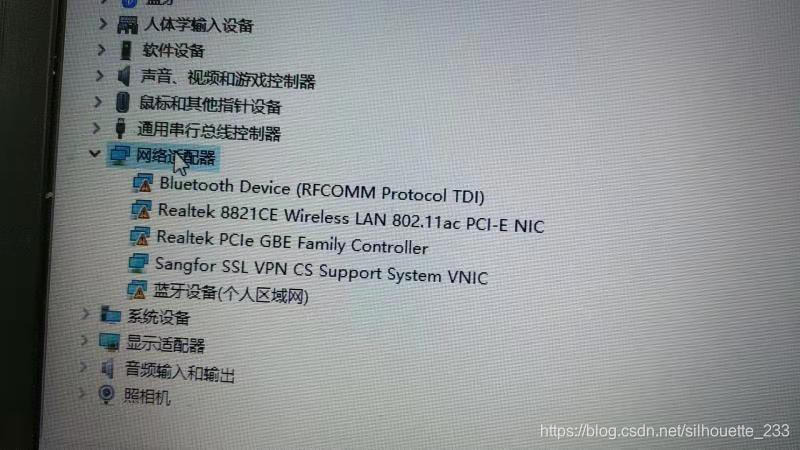
看到上面的黄色的感叹号了吗,显示驱动存在错误
2、双击其中一个看看到底是什么错误
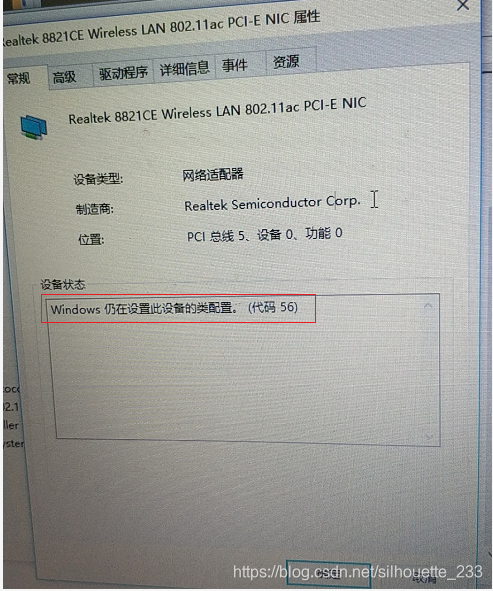
发现是一个(代码56)的错误。
这个时候再将这句话再百度一下其实就能找到相应的解决办法了
我用的方法是让同学帮忙下载Ccleaner-free,然后将我之前安装VMware的外置硬盘插上,直接运行Ccleaner-free,扫描注册表,清理注册表后重启电脑后,发现所有都好了。

总结一下:
1、使用外置硬盘需要注意,有时候外置硬盘因为磁盘名变化导致一些软件找不到路径无法打开时,将磁盘名修改回来就行!
2、网上百度解决方案前,要知道自己的问题到底出在哪里。
3、以上的方法。没有使用外置硬盘的一样适用,但是使用了外置硬盘的同学需要把外置硬盘插上来操作。
这篇关于关于网络适配器中Windows仍在设置此设备的类配置。(代码56)问题的解决的文章就介绍到这儿,希望我们推荐的文章对编程师们有所帮助!






